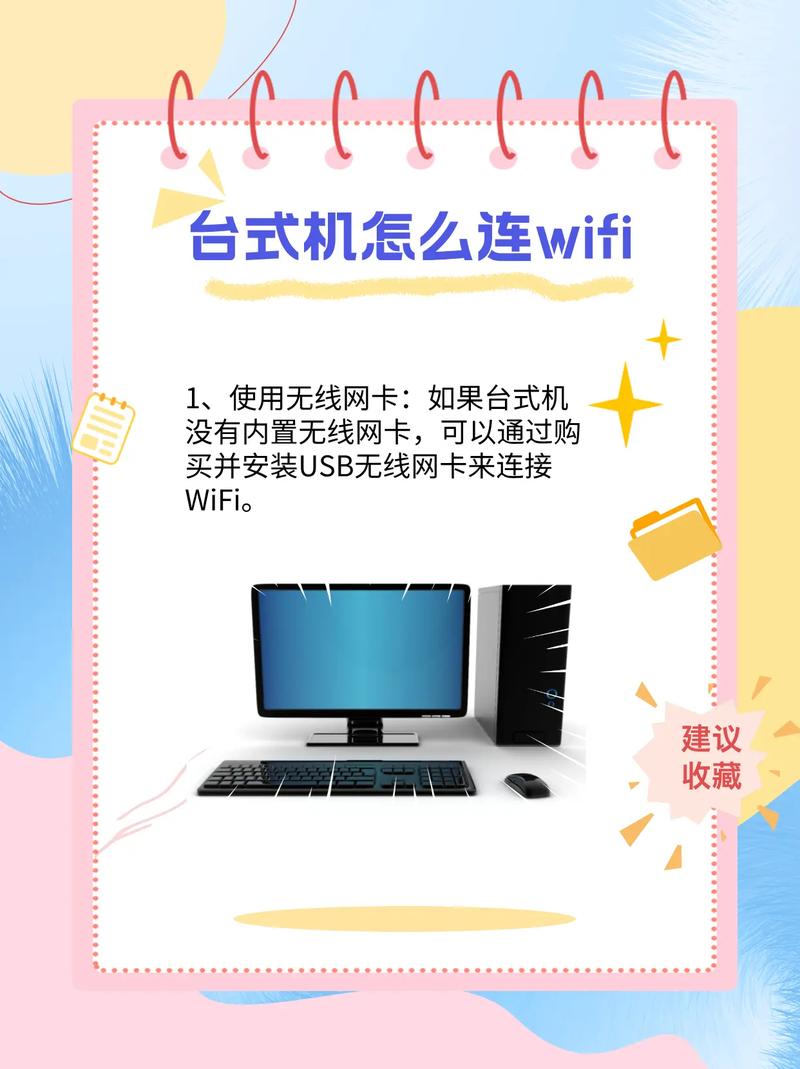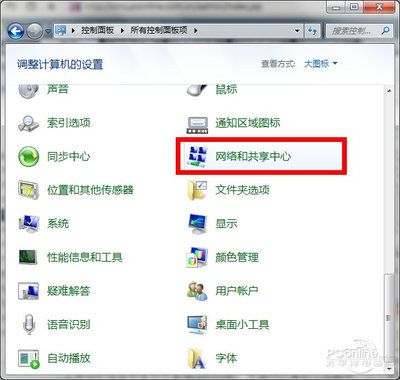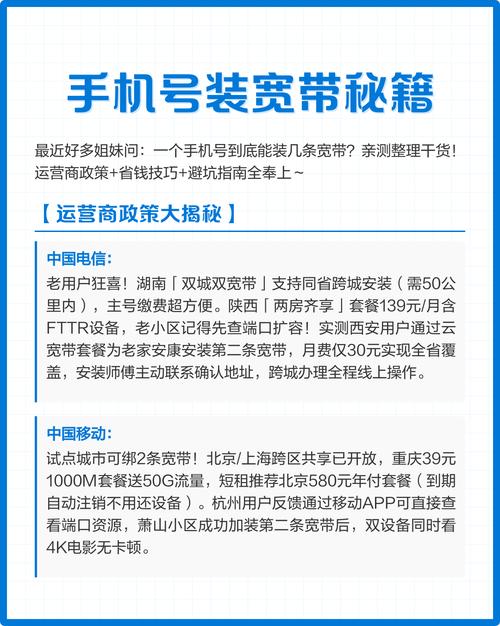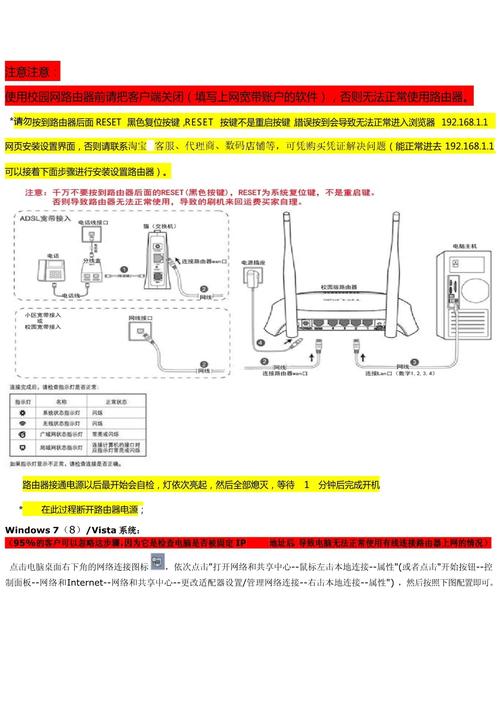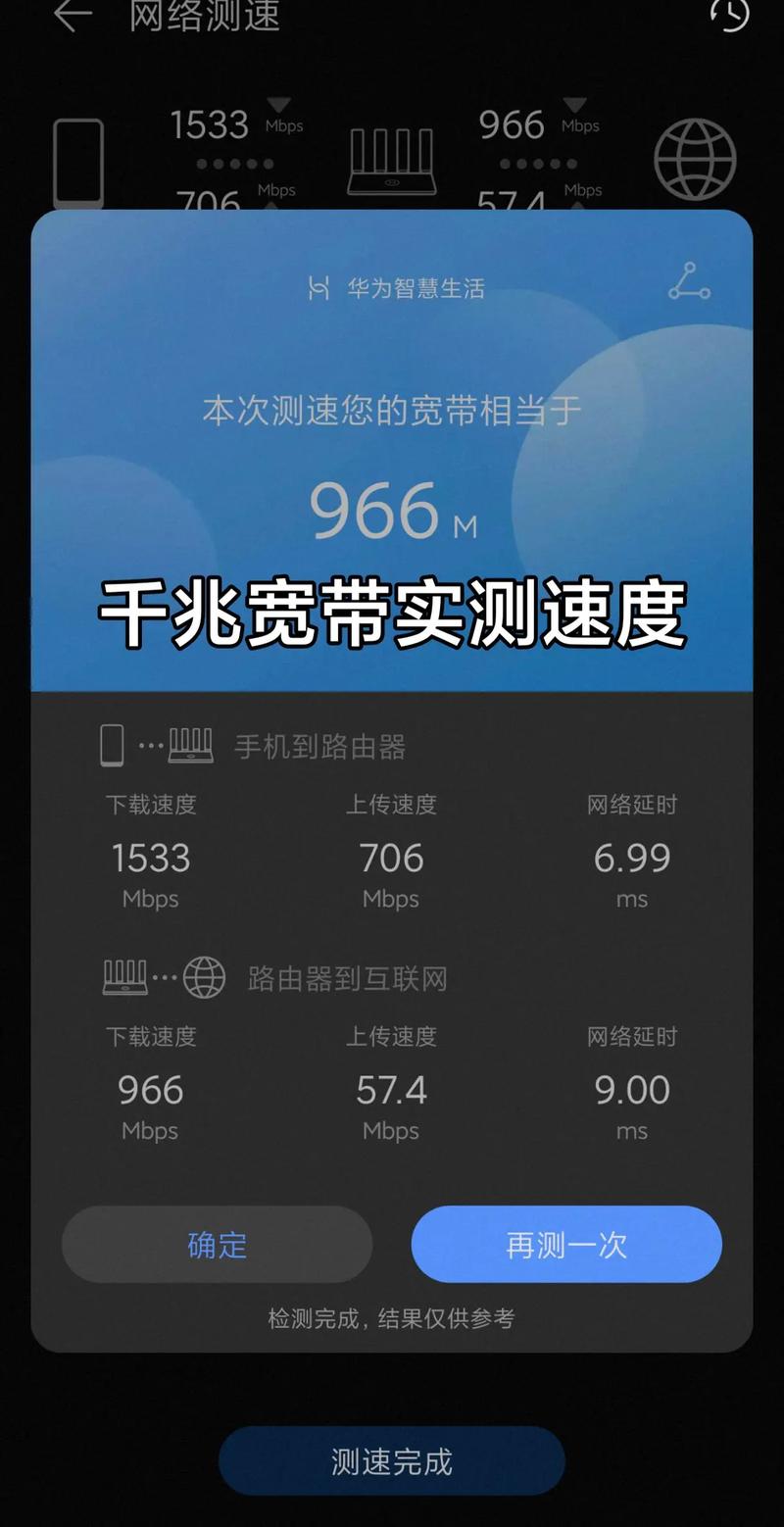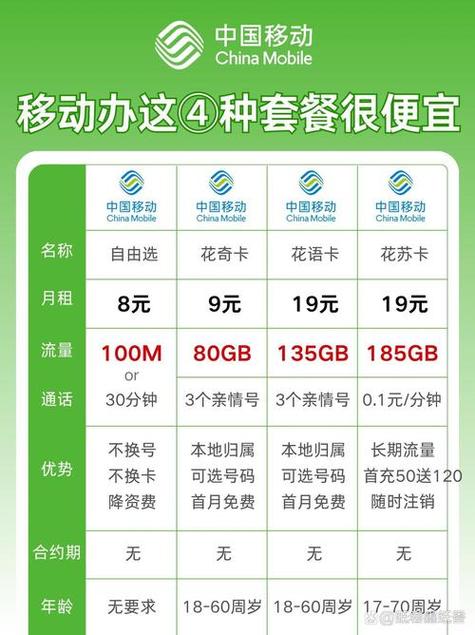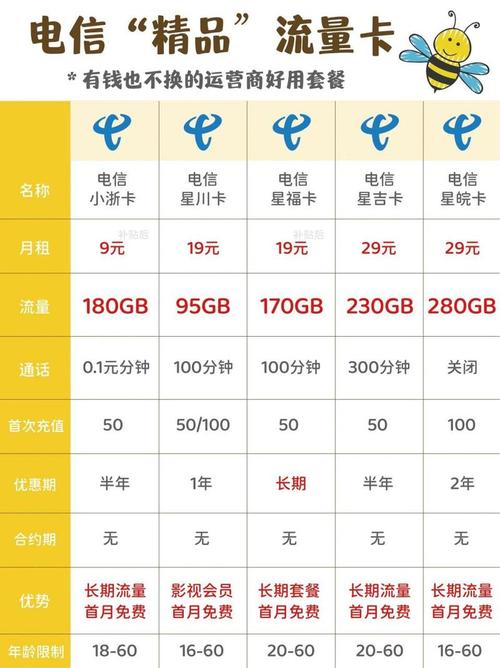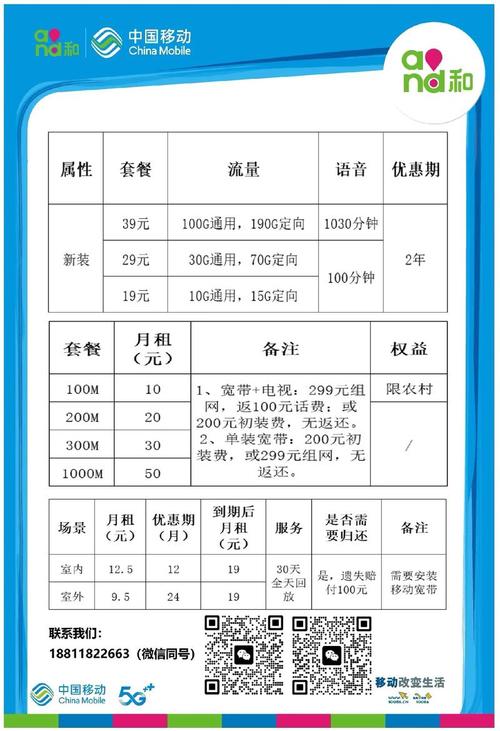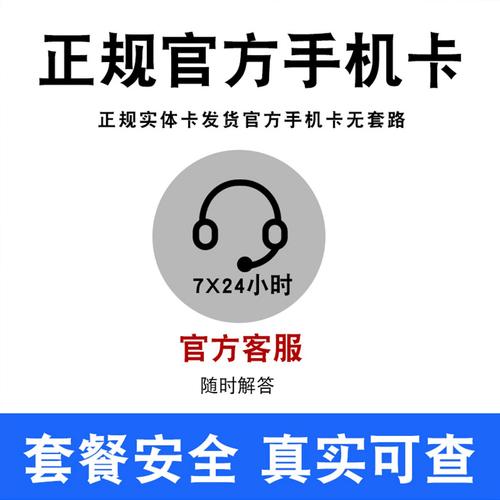如何给台式机装宽带?需要准备什么?
为台式机安装宽带连接,是许多家庭和办公室用户需要面对的基本任务,随着互联网在日常生活中的重要性日益增加,稳定的网络连接不仅能提升工作效率,还能丰富娱乐体验,如果你正在准备为台式电脑设置宽带,但不确定从哪里开始,别担心,这个过程其实很简单,只需遵循几个关键步骤,就能顺利完成,本文将一步步指导你如何操作,从硬件检查到最终联网,确保你能快速上手。
确认你的台式机是否具备连接宽带的基本硬件,大多数现代台式机都内置了以太网端口,通常位于机箱背面,如果你不确定,可以查看电脑后方是否有类似电话插孔但稍大的接口,那就是网线接口,假如你的电脑没有这个端口,可能需要购买一个外置USB网卡,这种设备价格实惠,安装方便,只需插入USB端口并安装驱动程序即可,在购买前,建议检查电脑的操作系统兼容性,例如Windows或macOS,以避免不必要的麻烦。
选择合适的宽带服务提供商是关键一步,不同地区可能有多种运营商可选,例如中国电信、中国移动或中国联通,你可以通过比较它们的套餐价格、带宽速度和客户评价来做出决定,带宽通常以Mbps为单位,更高的带宽意味着更快的下载和上传速度,适合视频流媒体或在线游戏,如果你不确定该选哪种,可以先评估自己的使用需求:日常浏览网页和收发邮件可能只需要基础套餐,而多设备同时联网则建议选择更高带宽,联系客服咨询具体覆盖区域和安装费用,通常运营商会派技术人员上门服务。
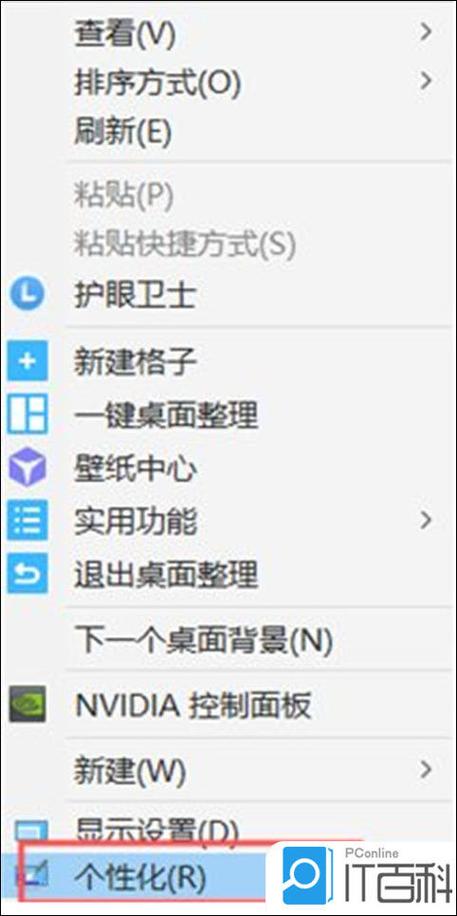
一旦选择了服务,就需要安排安装预约,运营商会派专业技术人员上门,进行线路布设和调制解调器设置,调制解调器是将宽带信号转换为电脑可识别数据的关键设备,技术人员会帮你连接好所有线缆,并测试信号强度,在此过程中,确保台式机附近有电源插座和网线接口,以便后续连接,如果使用无线网络,你可能还需要一个路由器,它将调制解调器的信号转换为Wi-Fi,让多台设备共享网络,但针对台式机,直接有线连接通常更稳定可靠。
开始物理连接,将网线一端插入调制解调器的LAN端口,另一端连接到台式机的以太网端口,打开调制解调器和电脑电源,等待设备启动,在电脑上,操作系统通常会自动检测网络并尝试连接,如果使用Windows系统,你可以点击任务栏的网络图标,查看是否显示“已连接”状态,对于macOS用户,进入系统偏好设置中的网络部分,确认以太网连接已启用,如果遇到问题,检查网线是否插紧,或重启调制解调器试试。
在软件配置方面,大多数情况下无需手动设置,因为运营商会自动分配IP地址,但如果需要手动输入,例如在某些企业环境中,你可以打开网络设置,选择以太网属性,输入提供商给的IP地址、子网掩码和网关信息,这部分操作可能稍复杂,如果不熟悉,建议参考电脑的帮助文档或咨询技术支持,安全方面,记得设置强密码来保护网络,防止未授权访问,定期更新操作系统和杀毒软件,也能有效防范网络威胁。
常见问题中,用户可能会遇到连接不稳定或速度慢的情况,这可能是由于线路老化、设备过热或信号干扰造成的,检查网线和接口是否有损坏,尝试更换一条新网线测试,确保调制解调器和路由器放置在通风良好的位置,避免过热,如果问题持续,联系运营商进行线路检测,他们可能调整信号强度或升级设备,另一个常见问题是驱动问题,尤其是使用外置网卡时,你可以通过设备管理器检查驱动程序是否最新,必要时从官方网站下载更新。
在我看来,安装宽带是一个值得投入时间的学习过程,它不仅让你掌握基本网络知识,还能在未来自行解决简单故障,现代技术设计得越来越人性化,即使是新手也能通过耐心尝试成功联网,如果你在操作中遇到困难,不要气馁,多查阅资源或寻求帮助,很快就能享受到高速网络带来的便利,一个稳定的连接是数字生活的基石,投资在这方面总能带来长期回报。